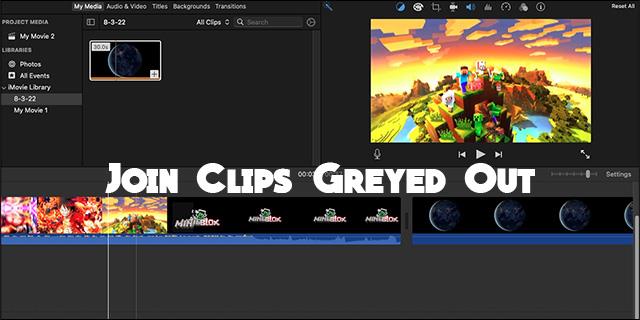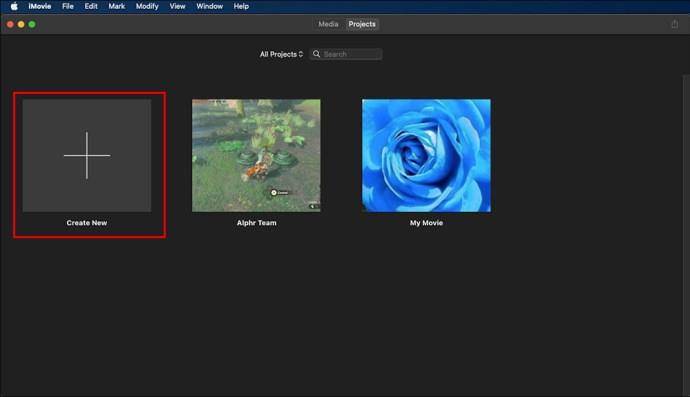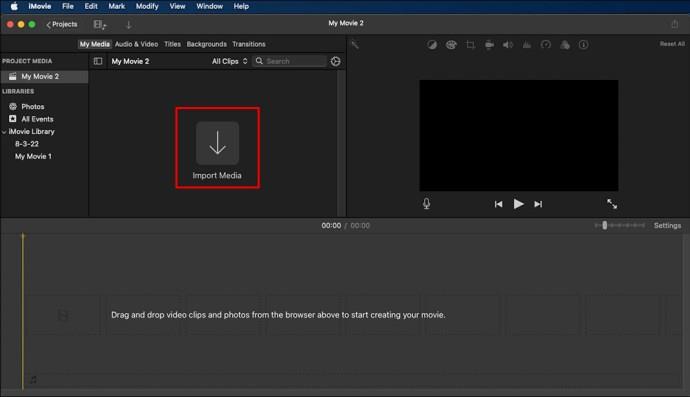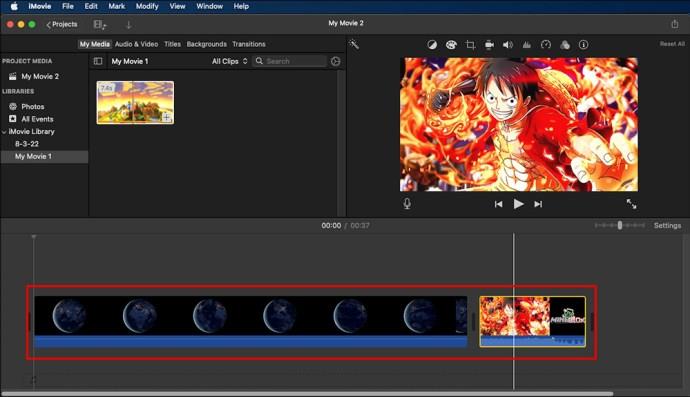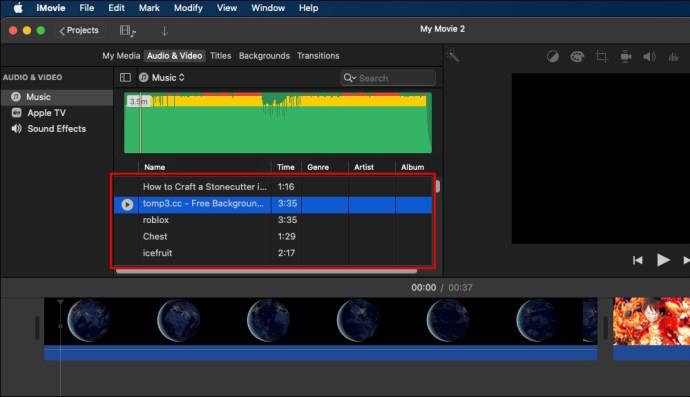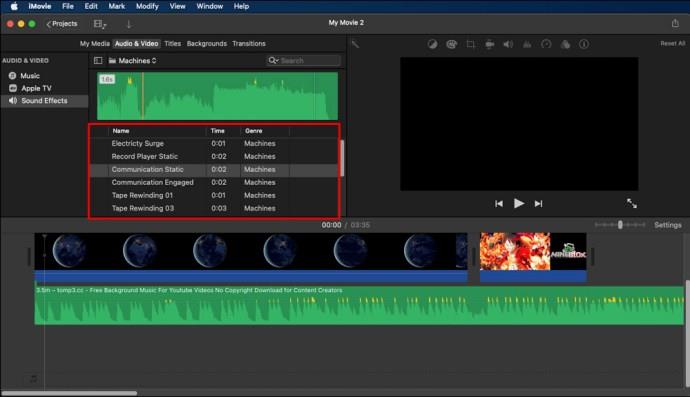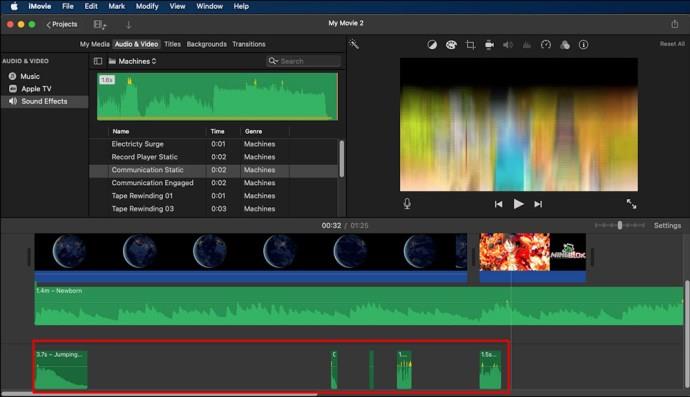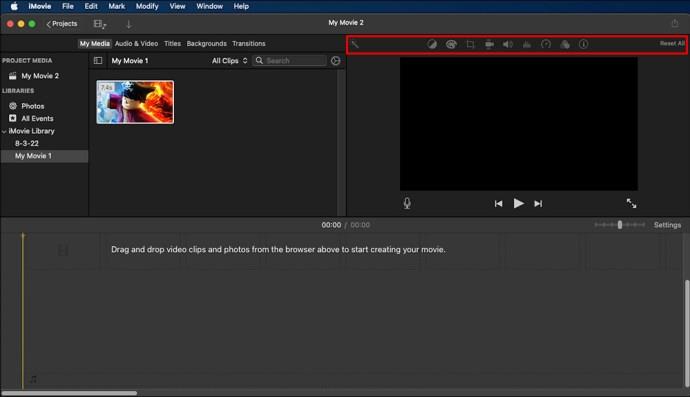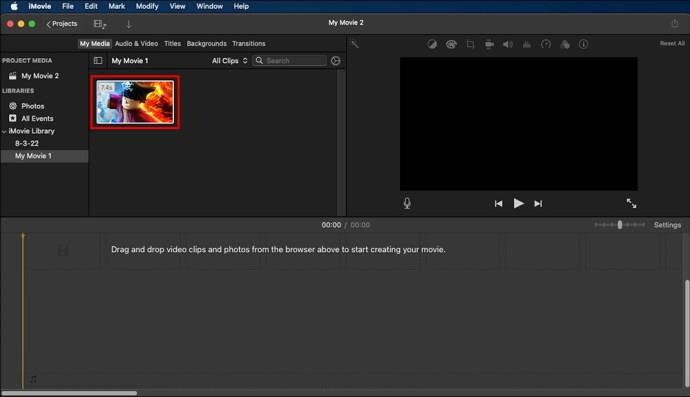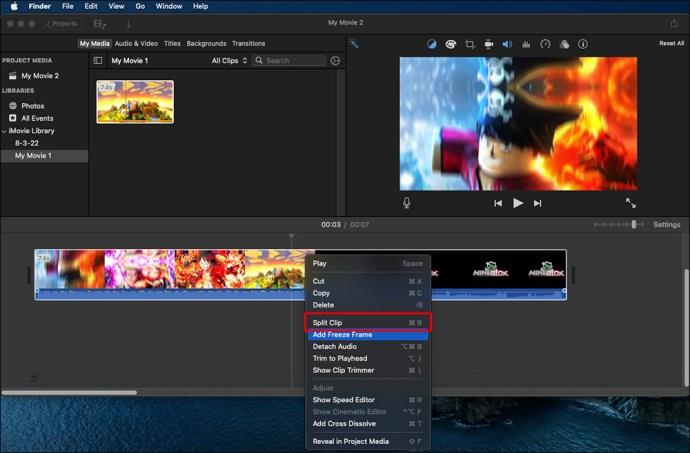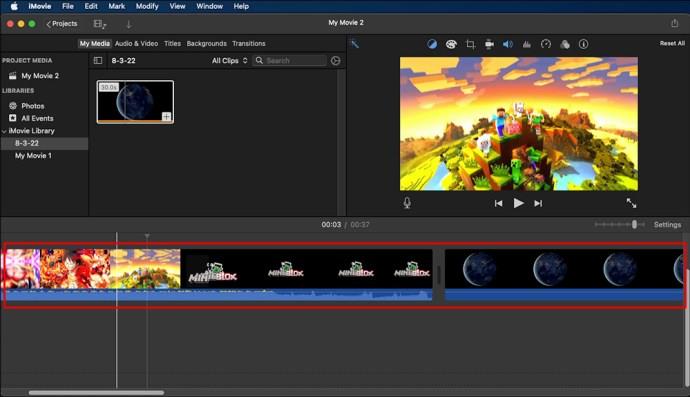„iMovie“ turi išsamias funkcijas, leidžiančias sujungti klipus ir sudaryti visą filmuotos medžiagos seką. Tačiau sujungimo spaustuko mygtukas kartais būna pilkas, todėl tai padaryti sunku.
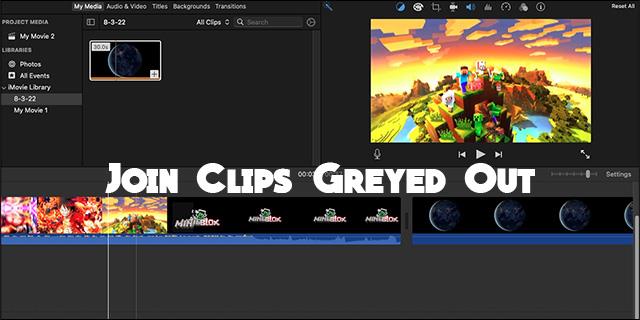
Laimei, yra būdų, kaip išspręsti problemą. Šiame straipsnyje pateikiami patarimai, padėsiantys pereiti visą procesą ir greitai prisijungti prie klipų.
Prisijungimas prie klipų programoje „iMovie“.
Vaizdo įrašų redagavimas programoje „iMovie“ yra be streso procesas, kol pamatysite papilkėjusį prisijungimo klipo mygtuką. Nors tai dažna problema, turite išmokti su ja kovoti. Tai nereiškia, kad negalite sujungti klipų programoje iMovie; o jums reikia rasti alternatyvų maršrutą. Deja, „iMovie“ neleidžia tiesiogiai prisijungti prie vaizdo įrašų. Štai kaip išvengti papilkėjusio sujungimo klipo kelio.
1. Atidarykite „iMovie“.
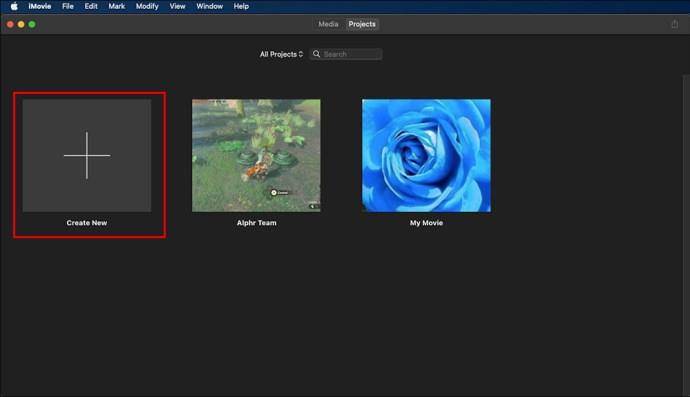
„Apple“ įrenginyje dukart spustelėkite „iMovie“ programą, kad atidarytumėte. Pagrindiniame meniu raskite mygtuką „Projektai“ ir spustelėkite jį. Naujame meniu pasirinkite „Sukurti projektą“.
2. Importuokite vaizdo klipus
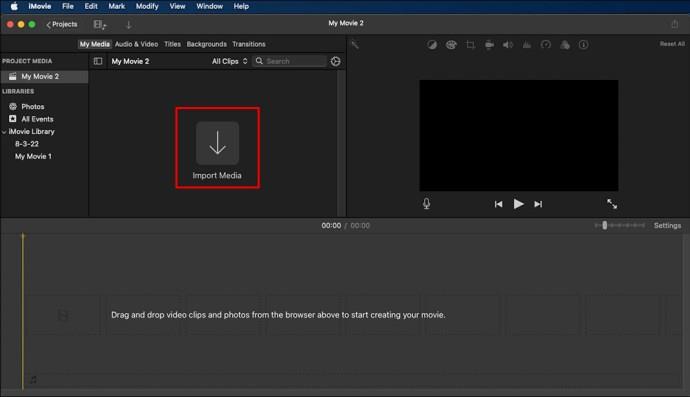
Spustelėkite pliuso ženklą, kad importuotumėte klipus, kuriuos norite sujungti. Tai nukreips jus į vietinę saugyklą, kur galėsite pasirinkti pageidaujamus klipus.
3. Prisijunkite prie klipų
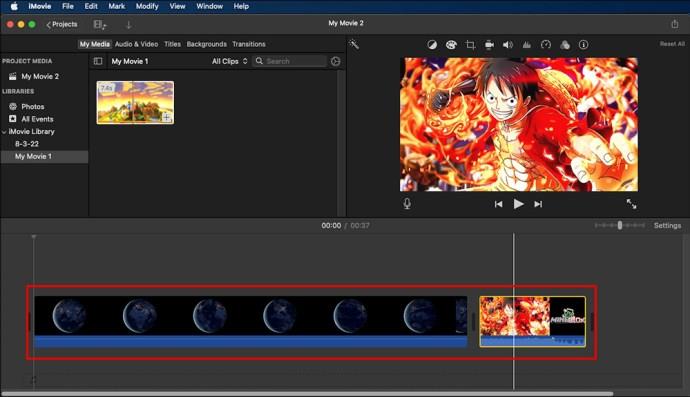
Importavę klipus ir dabar juos turite laiko juostoje, sutvarkykite juos tokia tvarka, kad juos sujungus reikėtų pateikti. Šiuo metu parinktis „Prisijungti prie klipo“ nebūtina, nes ji yra pilka. Paprasčiausias būdas yra spustelėti mygtuką „Atlikta“ ir eksportuoti vaizdo įrašą į vietinę saugyklą.
Prisijungimas prie garso ir vaizdo įrašų programoje „iMovie“.
„iMovie“ leidžia įtraukti garsą į vaizdo įrašus naudojant redaktoriaus prietaisų skydelį. Tai vienas iš būdų aiškiai ir glaustai kurti kokybišką turinį.
1. Importuokite garsą
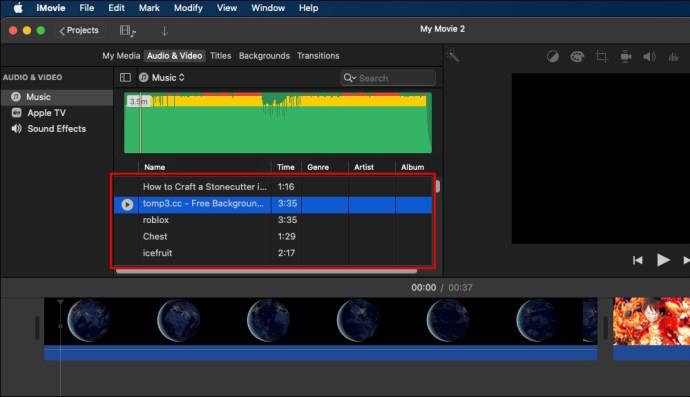
Importuokite pasirinktą garso failą į „iMovie“ laiko juostą naudodami vilkimo metodą. Taip pat galite importuoti daugiau nei vieną failą ir sujungti jį, atsižvelgdami į vaizdo įrašo pobūdį.
2. Įjunkite garso bangos formą
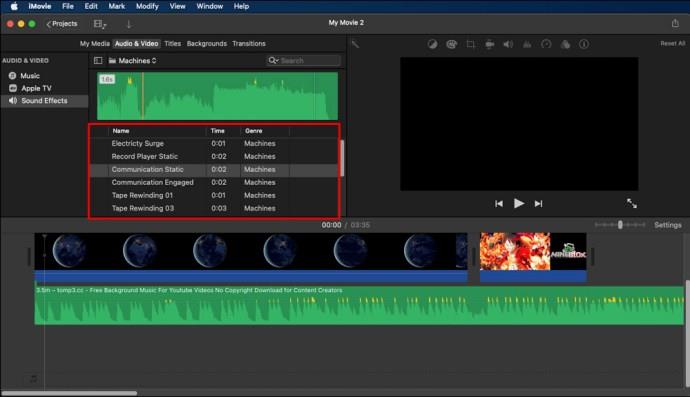
Galite pradėti redaguoti garsą pridėję daugiau funkcijų, pvz., garso efektų. Kai būsite patenkinti nauja garso versija, spustelėkite mygtuką apatiniame ekrano gale, kad įjungtumėte garso bangos formą.
3. Atlikite klipų lygiavimą (rankiniu būdu)
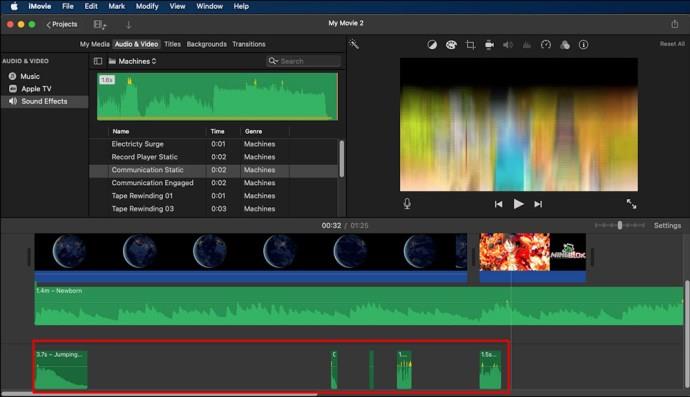
Kitas žingsnis yra tinkamai suderinti garsą, kad jis atitiktų vaizdo įrašą. Norėdami įvertinti garso šuolius, naudokite rankinį metodą plojimais. Garso šuolių nustatymas padės tinkamai suderinti garsą ir vaizdo įrašą.
Suradę garso šuolius, turite tinkamai sulygiuoti vaizdo įrašą naudodami spyglius. „iMovie“ garso bangos forma gali padėti juos sujungti, kad būtų sukurtas visas vaizdo įrašas.
Dviejų vaizdo įrašų sujungimas greta „iMovie“.
Dviejų vaizdo įrašų sujungimas yra dar viena svarbi užduotis, kurią „iMovie“ gali padėti atlikti. Tai dažniausiai naudojama rengiant pristatymus.
1. Spustelėkite „Išplėstiniai“ įrankiai
Kai būsite „iMovie“ prietaisų skydelyje, spustelėkite „Išplėstiniai“ įrankiai. Tai leis jums įjungti funkcijas, kurių reikia šiame procese.
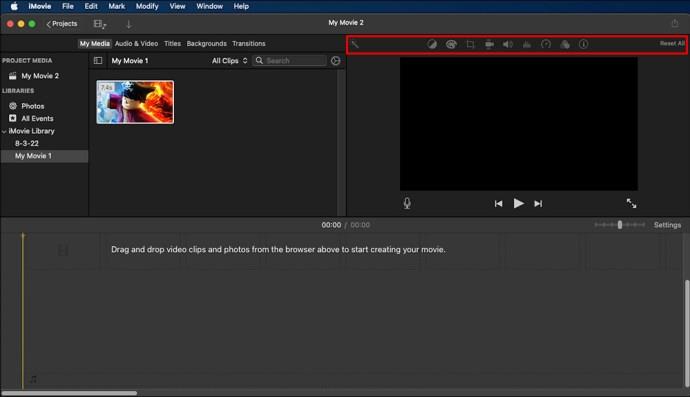
2. Pridėti vaizdo įrašų
Importuokite du vaizdo įrašus, kuriuos norite sujungti laiko juostoje. Atminkite, kad šiuo atveju taip pat galite naudoti vilkimo ir nuleidimo funkcijas. Išdėstykite vaizdo įrašus laiko juostoje vieną ant kito.
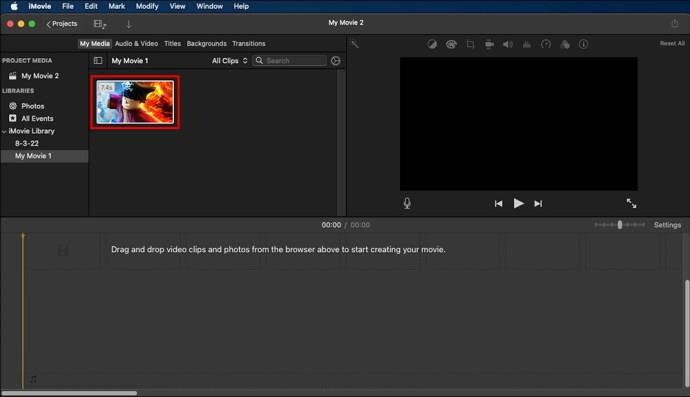
3. Spustelėkite Split Screen Option
Norėdami sujungti du vaizdo įrašus vienas šalia kito, spustelėkite mygtuką „Overly Settings“. Iššokančiajame meniu pasirinkite „Padalytas ekranas“.
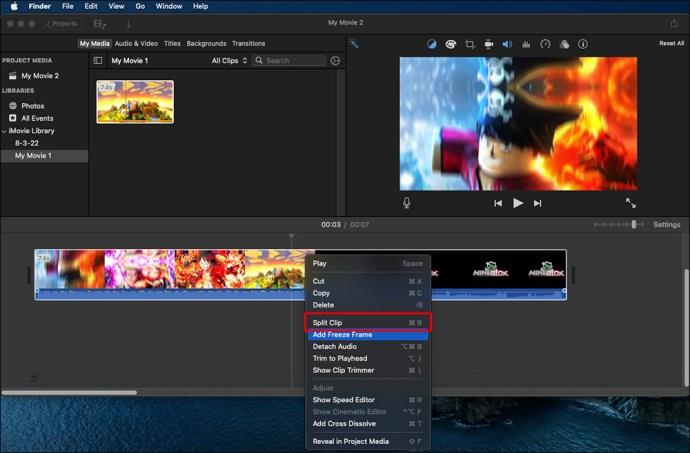
Du vaizdo įrašai bus automatiškai apkarpyti, kad atitiktų bet kurią ekrano pusę. Jei reikia, galite spustelėti langą „Žiūrėlis“, kad sureguliuotumėte vaizdo įrašo trukmę.
Dviejų klipų sumaišymas „iMovie“.
„iMovie“ neriboja jūsų kūrybiškumo. Galite nuspręsti būti kūrybiškesni sumaišę du ar daugiau klipų, naudodami toliau pateiktą procedūrą.
1. Importuoti failus
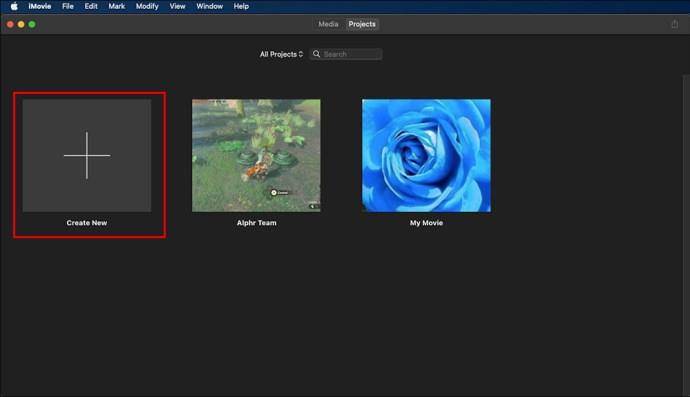
Atidarykite „iMovie“, spustelėkite „Failas“ ir pasirinkite „Sukurti naują projektą“. Importuokite vaizdo įrašus, kuriuos norite sulieti. Importavus failus, jie bus matomi lange „Įvykis“.
2. Sumaišykite vaizdo klipus
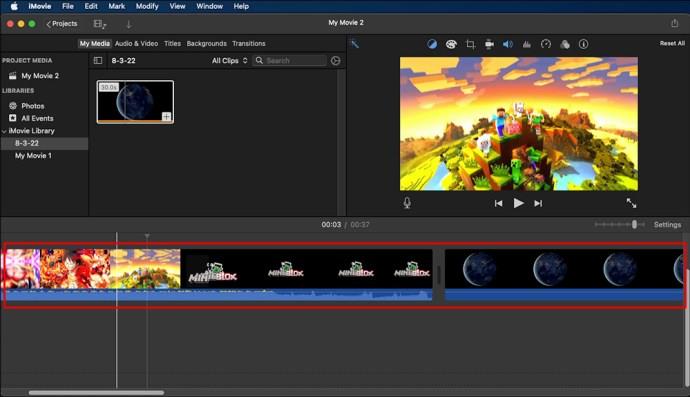
Kai vaizdo įrašai įkeliami, nuvilkite juos į laiko juostą. Galite pertvarkyti vaizdo įrašus pagal savo pasirinkimą laiko juostoje. Peržiūrėkite vaizdo įrašus ir pamatysite, kad jie leidžiami kaip vienas vaizdo įrašas. Tai aiškiai rodo, kad vaizdo įrašai puikiai sumaišyti.
Sumaišę vaizdo įrašus dabar galite eksportuoti juos į vietinę saugyklą.
DUK
Kodėl parinktis sujungti klipus yra pilka?
iMovie leidžia sujungti tik tuos klipus, kurie suskaidyti iMovie laiko juostoje. Ši parinktis netaikoma, kai norite sujungti du nepriklausomus vaizdo įrašus.
Norėdami sujungti klipus, kuriuos importavote iš vietinės saugyklos, turite naudoti alternatyvų kelią, atlikdami aukščiau aprašytą procedūrą.
Kodėl negaliu vėl prisijungti prie klipų, kurie iš pradžių buvo tas pats klipas?
Padalijus klipus „iMovie“ ir atlikus pakeitimus, klipų sujungimo parinktis bus pilka. Galite iš naujo prisijungti prie klipų, tik jei neatlikote jokių redagavimo nė viename segmente. Kai norite vėl prisijungti prie klipo, nedarykite jokių redagavimo priemonių, nes negalėsite naudoti klipo sujungimo parinkties.
Norėdami iš naujo sujungti redaguotus klipus programoje iMovie, paprasčiausia parinktis yra bendrinti klipus, kurie bus automatiškai sujungti. Po bendrinimo galite iš naujo importuoti failą kaip prijungtą vaizdo įrašą ir dirbti su juo kaip pagalbiniu projektu.
Kaip prijungti vaizdo įrašus „iMovie“ iPhone?
Galite laisvai redaguoti „iMovie“ vaizdo įrašus „iPhone“, tiesiog atsisiųsdami „iMovie“ programą iš „Apple Store“. Atidarykite programą ir spustelėkite „Projektai“, kad pradėtumėte dirbti su nauju projektu. Importuokite klipus, prie kurių norite prisijungti, iš vietinės saugyklos ir vilkite juos į iMovie laiko juostą.
Kai klipai yra laiko juostoje, galite atlikti visus pageidaujamus pakeitimus, kad atitiktų jūsų poreikius. Įsitikinkite, kad klipai išdėstyti eilės tvarka, ir spustelėkite „Atlikta“, kad išsaugotumėte vaizdo įrašą vietinėje saugykloje.
Kaip išskaidyti klipą „iMovie“?
Gana paprasta išskaidyti klipą „iMovie“. Tiesiog pasirinkite klipus, kuriuos norite sujungti iMovie laiko juostoje, laikydami klaviatūros klavišą Shift. Spustelėkite „Keisti“ ir prisijunkite prie klipų. Be to, jei reikia, visą procesą galite nedelsiant pakeisti.
Kaip „iMovie“ atskirti vieną vaizdo įrašą į du klipus?
Įdėję klipus į iMovie laiko juostą, padėkite atkūrimo galvutę tiksliai toje vietoje, kur norite padalyti klipus. Spustelėkite mygtuką „Keisti“ ir pasirinkite padalinto klipo parinktį, kad padalintumėte klipus. Padalinę klipus galite tęsti ir atlikti daugiau redagavimo, kad juos patobulintumėte.
Prisijunkite prie „iMovie“ klipų per trumpą laiką
iMovie suteikia jums lankstumo generuoti vaizdo turinį, atitinkantį jūsų nurodytus poreikius. Galite greitai prisijungti prie klipų ir sukurti turinį savo auditorijai. Jei turite aiškią vaizdo turinio idėją, „iMovie“ padės ją paversti realybe.
Ar kada nors prisijungėte prie „iMovie“ klipų? Ar susidūrėte su kokiais nors iššūkiais? Kokią procedūrą naudojote? Leiskite žinoti komentarų skiltyje.